iPhone屏幕不断返回主屏幕
每次打开特定应用程序时,您的 iPhone 屏幕是否一直返回主屏幕?这是一种异常行为,您返回主屏幕的原因是应用程序由于某种原因而崩溃。如果按照这些说明集进行故障排除,则可以更轻松地进行故障排除。
修复 1 – 更改点击行为
iPhone 上的后退手势之一可让您最小化当前应用程序。禁用点击行为应该可以解决此问题。
步骤1 –打开设置。
步骤2 –稍后,访问“辅助功能”设置以将其打开。
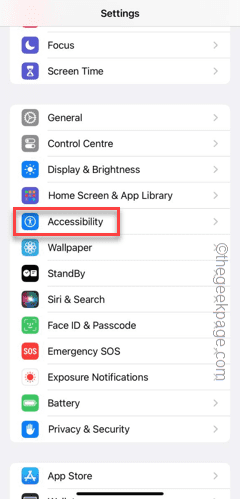
步骤3 –转到“物理和电机”功能,然后打开“触摸”设置。
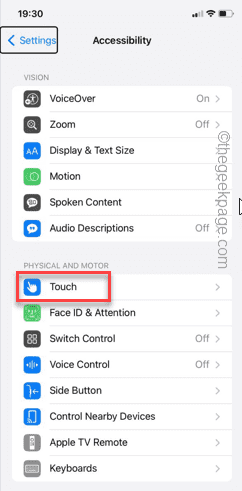
步骤4 –一直向下滑动到“Back Tap”设置。打开它。
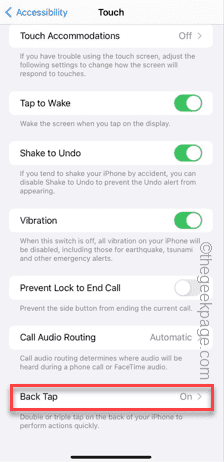
步骤5 –在“后退点击”页面中,选中“双击”或“三击”操作。
步骤 6 –打开“双击”将其打开。
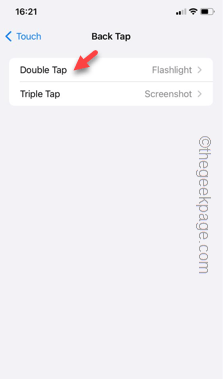
步骤 7 –将其设置为“无”模式。
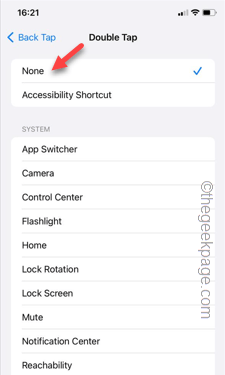
步骤8 –返回“后退”页面,打开“三击”功能。
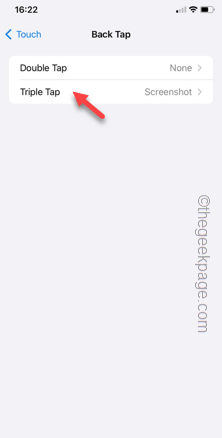
步骤 9 –将此手势设置为“无”。
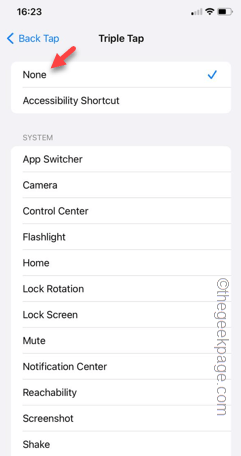
禁用这两个手势后,再次打开同一应用并进行测试。
修复 2 – 确保您有足够的存储空间
拥有至少 2 GB 的可用空间对于大型应用程序在手机上正常运行至关重要。
步骤1 –首先打开“设置”选项卡。
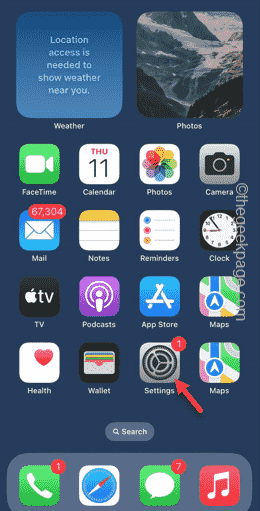
步骤2 –接下来转到“常规”设置。
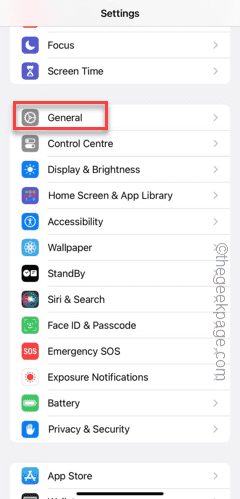
步骤3 –打开“iPhone存储”设置。
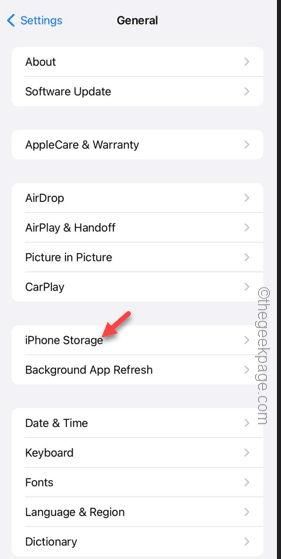
步骤4 –看看哪些应用程序占用了您手机存储空间的大量内容。
步骤5 –考虑删除任何大文件或卸载应用程序以释放更多空间。
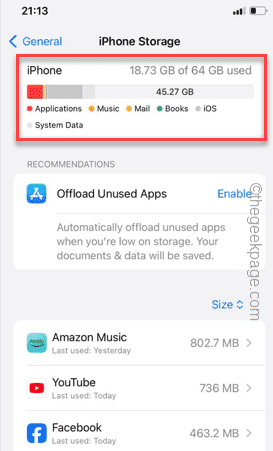
检查这是否有效。
修复3 –更新受影响的应用程序
有时,当前安装的应用程序版本中的错误可能会导致其行为不稳定。
步骤1 –打开 App Store。
步骤2 –接下来,从搜索框中搜索有问题的应用程序。
第 3 步 – 打开应用程序。
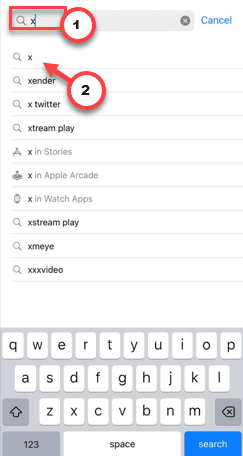
步骤4 –如果有更新,请点击“更新”。
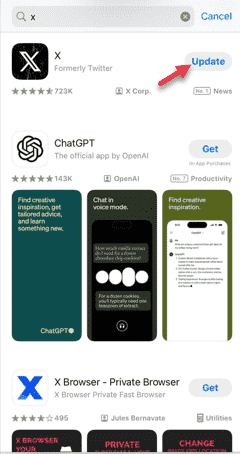
当应用程序更新到最新版本时,请随时查看。
修复4 –重置主屏幕布局
我们列表中的最终解决方案是重置设备上的主屏幕布局。
步骤1 –重置主屏幕布局的步骤非常简单。因此,打开设置。
步骤2 –打开“常规”选项卡。
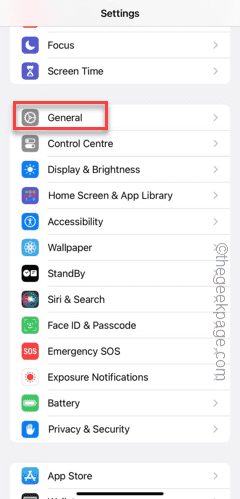
步骤3 –滑动到底部并使用“传输或重置iPhone”设置。
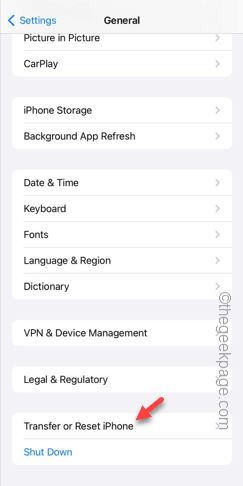
步骤4 –触摸下一页中的“重置”选项。
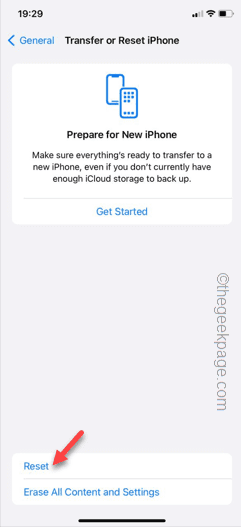
步骤5 –这一次,触摸“主屏幕布局”设置以使用它。
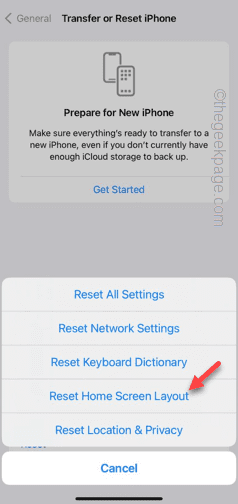
重置主屏幕布局后,再次尝试该应用程序。
检查此解决方案是否有帮助。
以上是iPhone屏幕不断返回主屏幕的详细内容。更多信息请关注PHP中文网其他相关文章!

热AI工具

Undresser.AI Undress
人工智能驱动的应用程序,用于创建逼真的裸体照片

AI Clothes Remover
用于从照片中去除衣服的在线人工智能工具。

Undress AI Tool
免费脱衣服图片

Clothoff.io
AI脱衣机

AI Hentai Generator
免费生成ai无尽的。

热门文章

热工具

记事本++7.3.1
好用且免费的代码编辑器

SublimeText3汉化版
中文版,非常好用

禅工作室 13.0.1
功能强大的PHP集成开发环境

Dreamweaver CS6
视觉化网页开发工具

SublimeText3 Mac版
神级代码编辑软件(SublimeText3)

热门话题
 iPhone 16 Pro 和 iPhone 16 Pro Max 正式发布,配备新相机、A18 Pro SoC 和更大的屏幕
Sep 10, 2024 am 06:50 AM
iPhone 16 Pro 和 iPhone 16 Pro Max 正式发布,配备新相机、A18 Pro SoC 和更大的屏幕
Sep 10, 2024 am 06:50 AM
苹果终于揭开了其新款高端 iPhone 机型的面纱。与上一代产品相比,iPhone 16 Pro 和 iPhone 16 Pro Max 现在配备了更大的屏幕(Pro 为 6.3 英寸,Pro Max 为 6.9 英寸)。他们获得了增强版 Apple A1
 iOS 18 RC 中发现 iPhone 部件激活锁——可能是苹果对以用户保护为幌子销售维修权的最新打击
Sep 14, 2024 am 06:29 AM
iOS 18 RC 中发现 iPhone 部件激活锁——可能是苹果对以用户保护为幌子销售维修权的最新打击
Sep 14, 2024 am 06:29 AM
今年早些时候,苹果宣布将把激活锁功能扩展到 iPhone 组件。这有效地将各个 iPhone 组件(例如电池、显示屏、FaceID 组件和相机硬件)链接到 iCloud 帐户,
 iPhone parts Activation Lock may be Apple\'s latest blow to right to repair sold under the guise of user protection
Sep 13, 2024 pm 06:17 PM
iPhone parts Activation Lock may be Apple\'s latest blow to right to repair sold under the guise of user protection
Sep 13, 2024 pm 06:17 PM
Earlier this year, Apple announced that it would be expanding its Activation Lock feature to iPhone components. This effectively links individual iPhone components, like the battery, display, FaceID assembly, and camera hardware to an iCloud account,
 Gate.io交易平台官方App下载安装地址
Feb 13, 2025 pm 07:33 PM
Gate.io交易平台官方App下载安装地址
Feb 13, 2025 pm 07:33 PM
本文详细介绍了在 Gate.io 官网注册并下载最新 App 的步骤。首先介绍了注册流程,包括填写注册信息、验证邮箱/手机号码,以及完成注册。其次讲解了下载 iOS 设备和 Android 设备上 Gate.io App 的方法。最后强调了安全提示,如验证官网真实性、启用两步验证以及警惕钓鱼风险,以确保用户账户和资产安全。
 Multiple iPhone 16 Pro users report touchscreen freezing issues, possibly linked to palm rejection sensitivity
Sep 23, 2024 pm 06:18 PM
Multiple iPhone 16 Pro users report touchscreen freezing issues, possibly linked to palm rejection sensitivity
Sep 23, 2024 pm 06:18 PM
If you've already gotten your hands on a device from the Apple's iPhone 16 lineup — more specifically, the 16 Pro/Pro Max — chances are you've recently faced some kind of issue with the touchscreen. The silver lining is that you're not alone—reports
 安币app官方下载v2.96.2最新版安装 安币官方安卓版
Mar 04, 2025 pm 01:06 PM
安币app官方下载v2.96.2最新版安装 安币官方安卓版
Mar 04, 2025 pm 01:06 PM
币安App官方安装步骤:安卓需访官网找下载链接,选安卓版下载安装;iOS在App Store搜“Binance”下载。均要从官方渠道,留意协议。
 在使用PHP调用支付宝EasySDK时,如何解决'Undefined array key 'sign'”报错问题?
Mar 31, 2025 pm 11:51 PM
在使用PHP调用支付宝EasySDK时,如何解决'Undefined array key 'sign'”报错问题?
Mar 31, 2025 pm 11:51 PM
问题介绍在使用PHP调用支付宝EasySDK时,按照官方提供的代码填入参数后,运行过程中遇到报错信息“Undefined...
 欧易ios版安装包下载链接
Feb 21, 2025 pm 07:42 PM
欧易ios版安装包下载链接
Feb 21, 2025 pm 07:42 PM
欧易是一款全球领先的加密货币交易所,其官方 iOS 应用程序可为用户提供便捷安全的数字资产管理体验。用户可以通过本文提供的下载链接免费下载欧易 iOS 版安装包,享受以下主要功能:便捷的交易平台:用户可以在欧易 iOS 应用程序上轻松买卖数百种加密货币,包括比特币、以太坊和 Dogecoin。安全可靠的存储:欧易采用先进的安全技术,为用户提供安全可靠的数字资产存储。2FA、生物识别认证等安全措施确保用户资产不受侵害。实时市场数据:欧易 iOS 应用程序提供实时的市场数据和图表,让用户随时掌握加密






